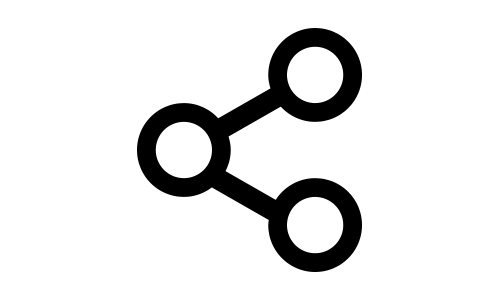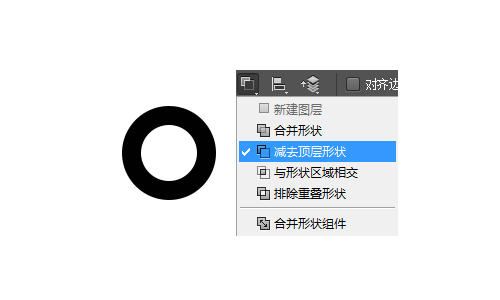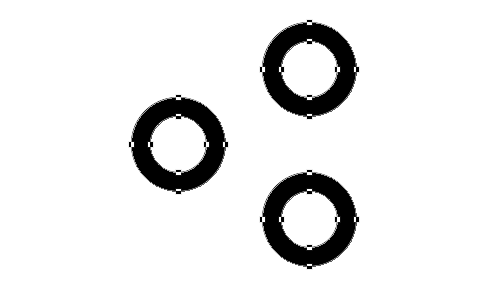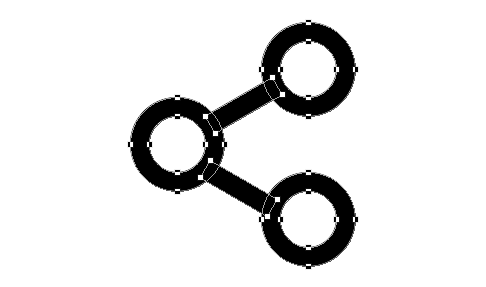上面的图片,从我选择住形状的截图来看,大家可以很清楚的看出来,同样是矢量形状,同样是圆角六边形,左边的形状是通过六个圆六个矩形拼凑而来的,而右边的图是三个圆角矩形来拼凑而成的。左边的明显差评,右边的才是个好办法,很明显右边的圆角六边形,更为精准,效率更高。
这里没有别的意思,只是说,看到一个形状,首先我们需要思考,而不是随便动手,我们可以先有个思路,为什么要这样做,有什么好处。例如本例中的圆角 六边形,我们只需要画一个圆角矩形,然后复制,旋转60度,就轻易的得到我们需要的形状了,而且,圆角矩形的圆角我们可以随意更改。至于为什么旋转60 度,你稍微思考一下,就会明白的,这里我不说。
下面,我们用几个例子来练练手。
首先,来一个简单的分享图标。
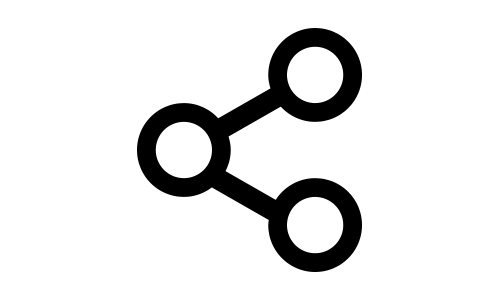
这个图标,应该可以说是非常的简单,我们第一眼看上去,可以明显的看出,这个图标,我们可以拆分成三个空心圆和两个矩形,这就是我们的第一步,分析图标的基本形状构成。
理清了思路后,我们就可以开始动工,椭圆工具画一个正圆,再复制一个圆,等比缩小,使用减去,我们就可以得到一个空心圆。
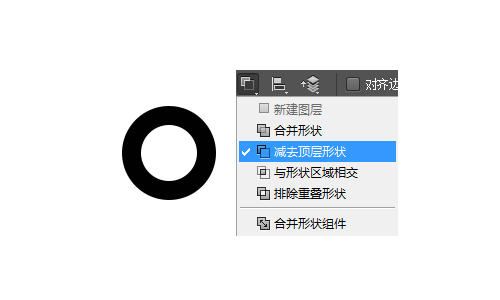
得到一个空心圆后,我们就可以再复制,得到三个同心圆,摆放好位置。
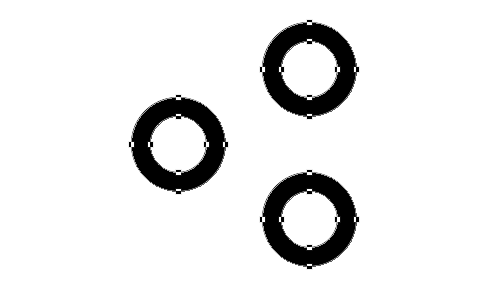
接下来,我们需要做的就是画一个矩形,然后旋转30度,大功告成。
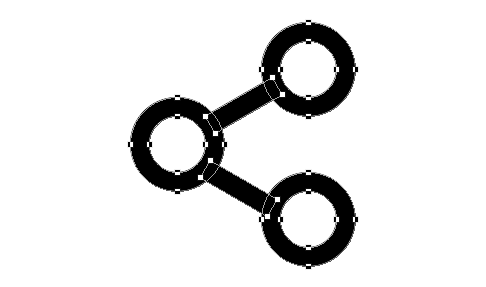
OK,现在我们找一个稍微复杂一点的形状来试试。